Snapchat är stolt över att vara den mest ärliga sociala medieplattformen där ute. Den erbjuder funktioner och information som de flesta sociala appar inte har, som vem som kontrollerade eller tog en skärmdump av din berättelse. Trots all öppenhet visar Snapchat inte när någon senast var online. Så, hur kan du se när en vän senast sågs i appen? Den här artikeln kommer att förklara hur man avgör en väns onlinenärvaro på Snapchat.

Hur man kontrollerar någons aktiva status på Snapchat
Snapchat har en grön prick som visas bredvid Bitmoji för att visa när någon är online. Användare kan dock stänga av den här funktionen. Efter att ha gått offline försvinner den gröna bubblan efter ett tag, men Snapchat visar inte tidsstämpeln för när någon senast sågs. Lyckligtvis är det några metoder som gör det möjligt att räkna ut när en person senast använde appen.
Sök efter nya berättelser
Att kontrollera när någon laddade upp sin berättelse kan ge dig en aning om när de var aktiva senast. I det övre vänstra hörnet bifogar Snapchat en tidsstämpel till varje ny berättelse som en användare lägger upp under sitt namn.
Men att få en korrekt tidsstämpel är en utmaning om användaren lägger upp en berättelse från sin kamerarulle. Tidsstämplarna på dessa berättelser indikerar vanligtvis hur länge sedan användarna postade på Snapchat. Till exempel, om en vän delar en berättelse som de skapade för två veckor sedan, visar Snapchat idag "Skapat för två veckor sedan."
Så här ser du någons berättelse:
- Öppna Snapchat-appen och se till att du har loggat in på ditt konto.

- Gå till det nedre högra hörnet och välj ikonen "Berättelser".
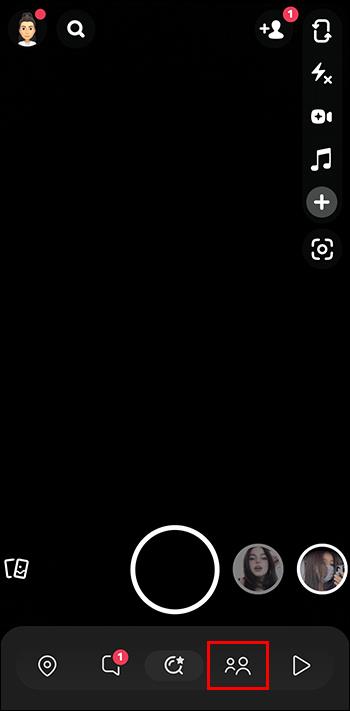
- Under "Vänners rubrik" ser du en lista över alla berättelser från dina vänner.
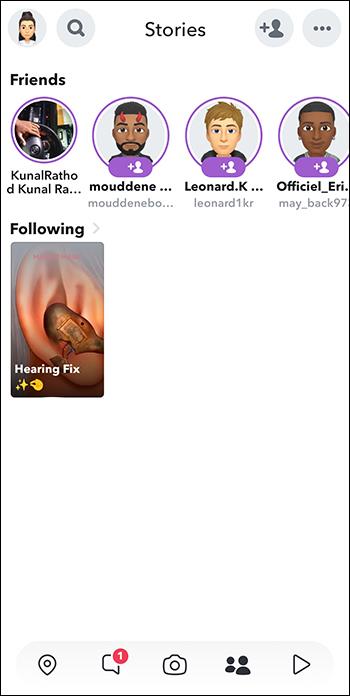
- Leta upp "Berättelsen om vännen" vars senast sett status du vill veta och tryck på den.
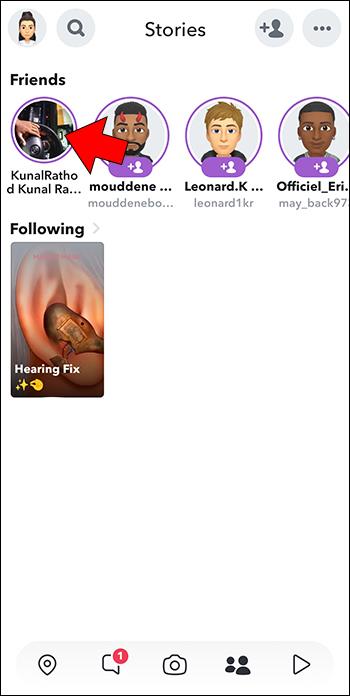
- När berättelsen börjar spelas, gå till toppen av skärmen och kontrollera när de lade upp den.
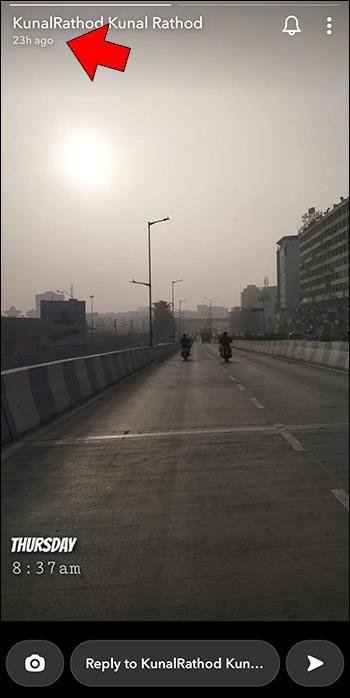
Om den personen har blockerat dig på Snapchat kan du inte se deras berättelser.
Observera chattleveransstatus
Snapchat aktiverar ikoner som visar om ett meddelande har tagits emot eller öppnats. Om meddelandet på chatten visar "Leverat" betyder det att mottagaren antingen är offline eller har tagit emot meddelandet men inte läst det. Om det indikerar "Öppnat" har personen läst ditt meddelande och är för närvarande aktiv eller var online nyligen.
Använda Snap Maps
Snap Maps är en funktion som hjälper dina Snapchat-vänner att bestämma din plats när du aktivt använder appen. Snapchat uppdaterar platsen varje gång du använder den. Som sådan kan du använda den för att berätta när din vän senast använde Snapchat och var de var. Den här metoden fungerar dock bara om din vän har aktiverat Snap Maps-inställningarna till "Mina vänner". Om de har aktiverat "Ghost mode" kanske den här metoden inte fungerar. Här är vad du behöver göra:
- Starta Snapchat-appen och se till att du har loggat in på ditt konto.

- Navigera till det nedre vänstra hörnet och välj ikonen "Kartnål". Detta öppnar Snap-kartan.
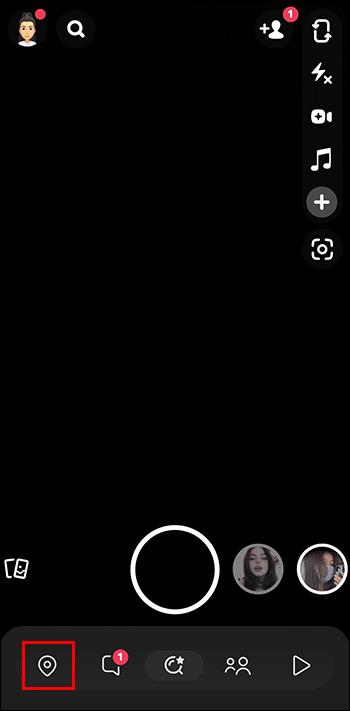
- Flytta till det nedre högra hörnet och tryck på Bitmoji som heter "Vänner".
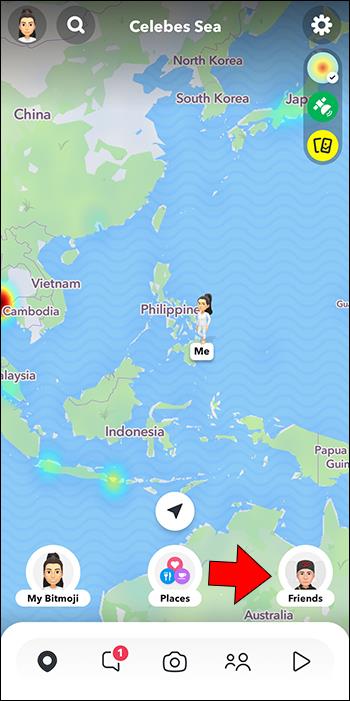
- Leta efter din vän i listan och välj deras "Bitmoji". Om de inte dyker upp bland dina vänner har de aktiverat "spökläget".
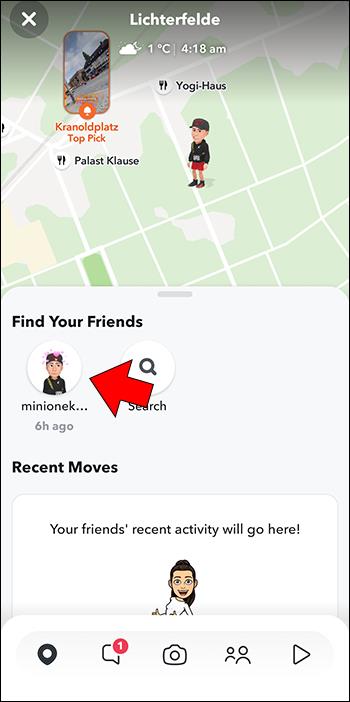
- När du väl har valt din väns Bitmoji öppnas Snap Map med deras plats under deras namn. Till höger om namnet ser du även när de senast var aktiva på Snapchat. Beroende på när de senast var aktiva kan du se:
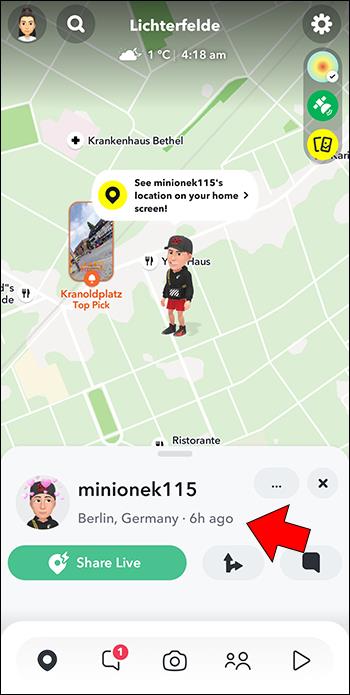
- "Sett nu", vilket betyder att de är aktiva.
- "Sådd för xx minuter sedan."
- "Senast sett" om de senast var aktiva för ett par timmar sedan.
Kontrollera vem som såg din berättelse
Du kan se om någon stalkar dig på Snapchat genom att kontrollera vem som har sett din berättelse. På så sätt kan du se vilka av dina vänner som senast var aktiva genom att kontrollera listan med visningar. Vännerna som står högst upp på listan var nyligen aktiva. Däremot såg de längst ner historien tidigare.
- Öppna din Snapchat-app och tryck på din "Bitmoji" i det övre vänstra hörnet av skärmen.

- På den nya sidan trycker du på "Min berättelse". Din berättelse öppnas och börjar spelas på skärmen.
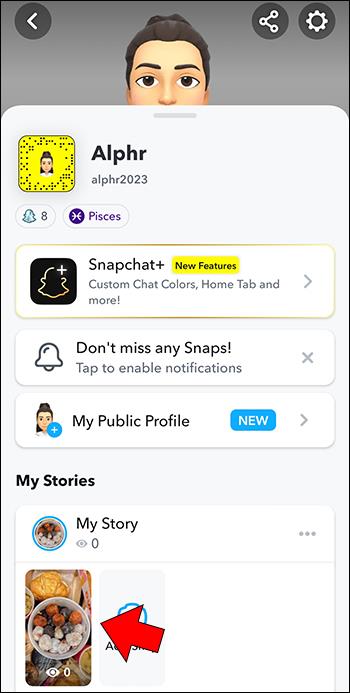
- Flytta till det nedre vänstra hörnet och välj ikonen "Ögonglob".

- I "fönstret" som skjuts upp, leta efter din vän vars senast sett status du vill se. Om du inte ser dem på listan betyder det att de inte har varit aktiva sedan du lade upp din berättelse.
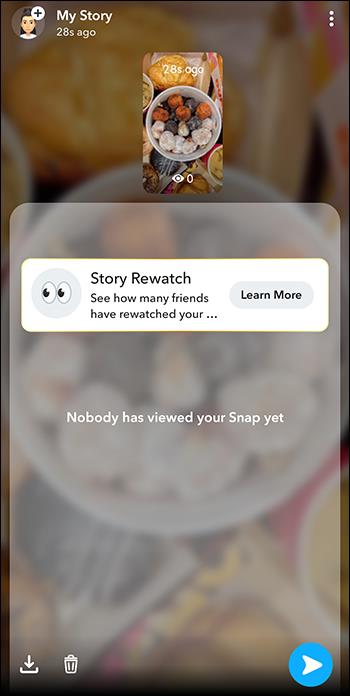
För att den här metoden ska fungera måste du ha en aktiv berättelse. En annan sak att notera är att det kanske inte är helt korrekt eftersom din vän kan vara aktiv och misslyckas med att se din berättelse.
Aktivera avisering för din väns berättelse
När du aktiverar aviseringar för din väns berättelse kommer Snapchat att varna dig i realtid. På så sätt kan du upptäcka din vän när du aktivt delar innehåll. Nackdelen med den här metoden är att den inte ger dig uppdateringar om andra aktiviteter, som att chatta eller titta på snaps. Om din vän var aktiv på Snapchat men inte postade en berättelse, kommer du inte att veta det.
- Starta Snapchat-appen och tryck på din "Bitmoji" i det övre vänstra hörnet.

- Navigera till det övre högra hörnet och välj ikonen "Inställningar".
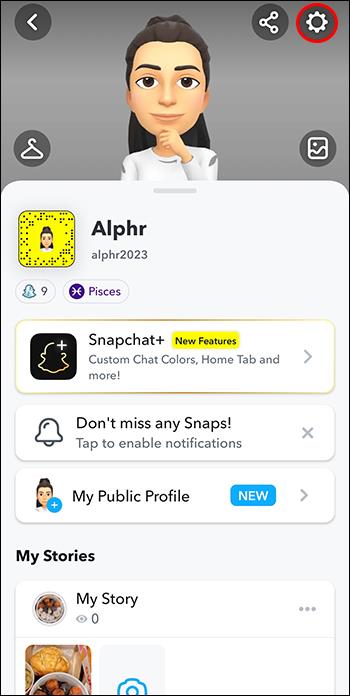
- Rulla ned och välj alternativet "Aviseringar".
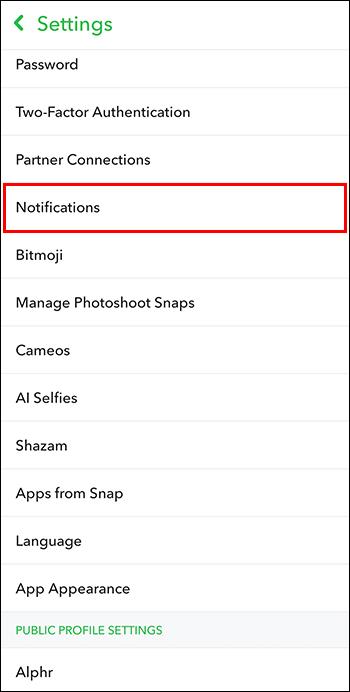
- Aktivera växeln för "Berättelser från vänner."
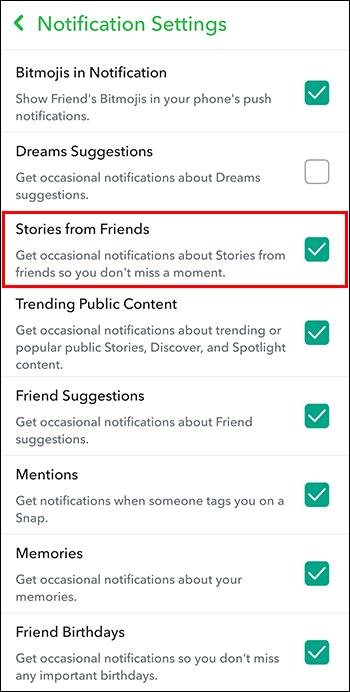
- För att anpassa inställningarna till en specifik vän, flytta till botten av menyn och välj "Hantera berättelseaviseringar." I listan över dina vänner som visas väljer du den vän vars berättelseaviseringar du vill få.
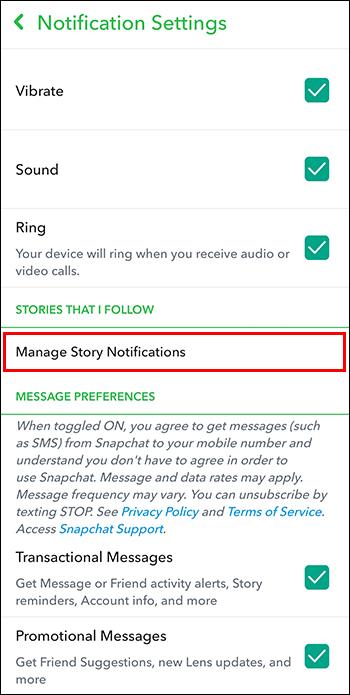
- När du är klar trycker du på "Klar" längst ner i menyn. Varje gång din vän lägger upp en berättelse får du ett meddelande.

Kontrollera din väns Snapscore
En Snapscore visar hur aktiv du har varit på Snapchat. Det ökar med antalet berättelser du lägger upp, snaps du tar emot och skickar och de vänner du har. Genom att övervaka dina vänners Snapscore kan du se om de har varit aktiva på Snapchat eller inte.
- Öppna Snapchat-appen och välj "Bitmoji" i det övre vänstra hörnet.

- Välj "Vänner" för att se listan över alla dina vänner.
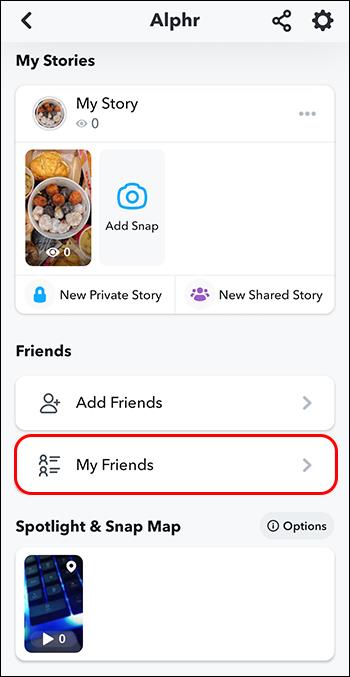
- Leta reda på vännen vars aktivitet du vill se.
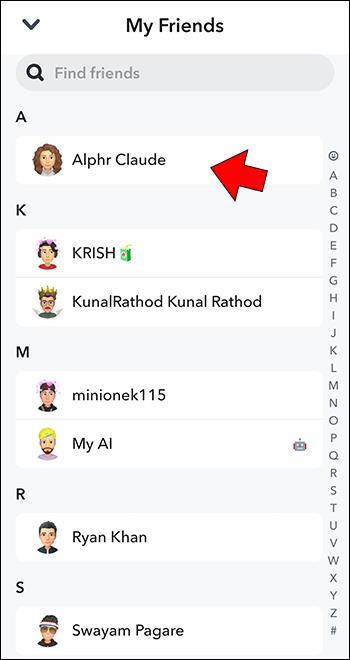
- Tryck och håll ned kontakten. Ett nytt fönster visas på skärmen.
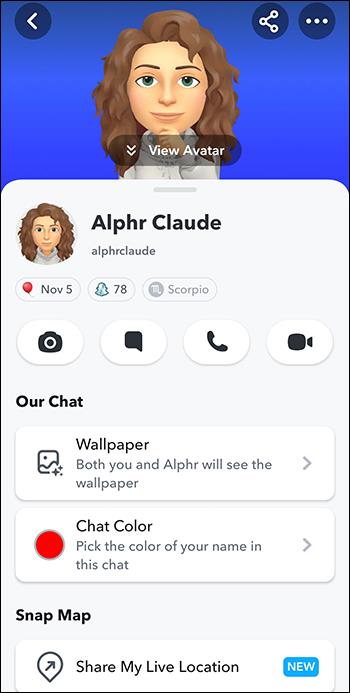
- Gå till "Ghost"-ikonen och kontrollera numret som anges där, eftersom det är kompisens Snapscore.
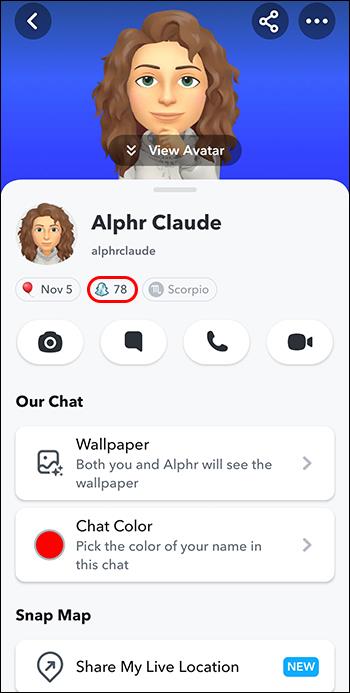
- Efter ett tag, gå tillbaka till Snapchat och kontrollera din väns poäng, eftersom den uppdateras med några minuters mellanrum. Om poängen går upp har din vän varit aktiv på Snapchat nyligen.
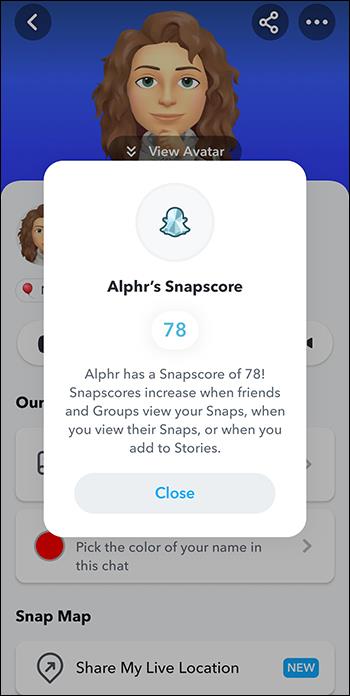
Om din vän gör en Snapchat Streak kommer detta att vara roligt att spåra, eftersom poängen kommer att hoppa för ofta.
Vanliga frågor
Har Snapchat en onlineindikator?
Från början hade Snapchat ingen onlineindikator. Men 2023 introducerade den en grön bubbla bredvid Bitmoji för att indikera att en användare nyligen har varit aktiv på plattformen. Som sagt, användare kan stänga av det från inställningarna.
Kan du se den exakta tiden någon var aktiv på Snapchat?
Snapchat tillhandahåller inte tidsstämpeln för en användares senast aktiva. Användarens aktiviteter kan dock uppskattas när de senast var aktiva.
Kan en vän veta om jag kollade deras senast sett på Snapchat?
Nej, om du kollar deras senast sett i appen, meddelar Snapchat ingen. Det här är en del av dina privata aktiviteter och Snapchat kan inte dela det med någon annan.
Ta reda på din väns Snapchat-onlinestatus
Snapchat syftar till att hålla användarnas aktiviteter privata, i motsats till vad andra sociala plattformar gör. Även om du nuförtiden kan se när någon är aktiv med hjälp av den gröna bubblan, kan du inte se den exakta tiden de loggade ut. Det finns dock metoder du kan använda för att uppskatta när en användare senast var på appen.
Har du någonsin kollat någon som senast setts på Snapchat? Använde du någon av metoderna ovan? Berätta för oss i kommentarsfältet nedan.



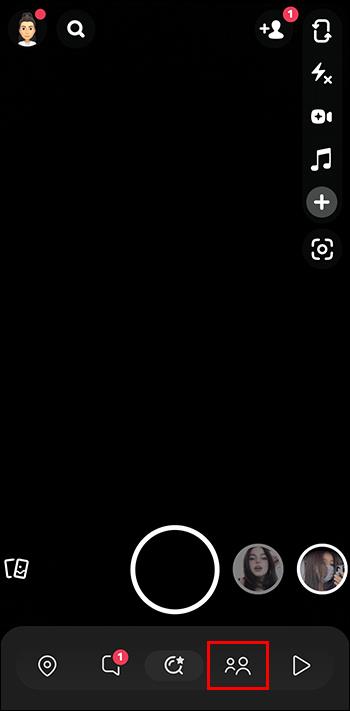
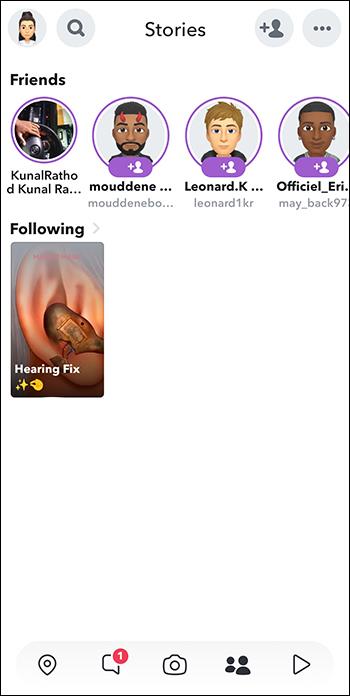
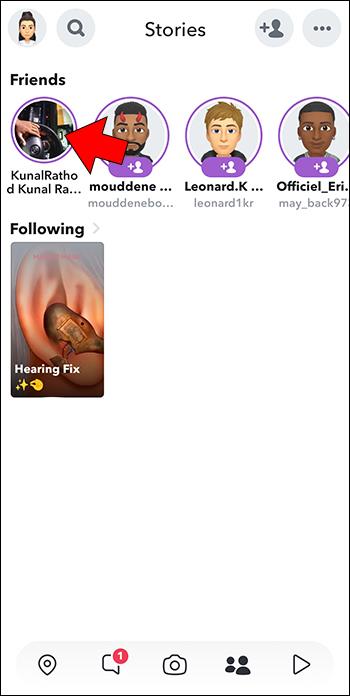
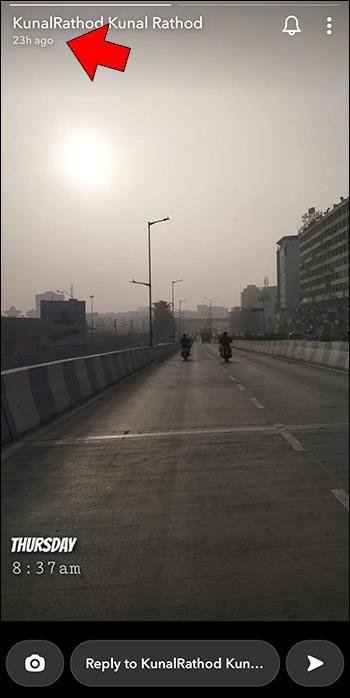
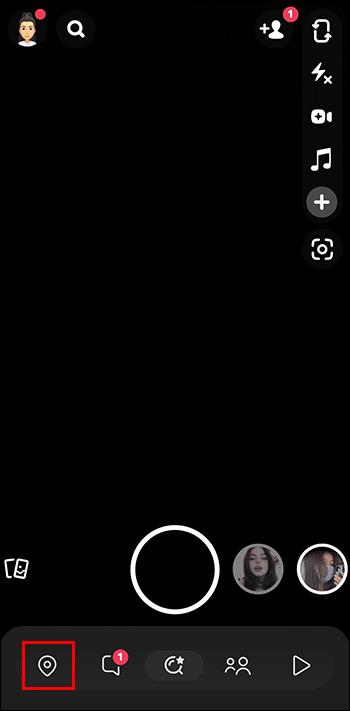
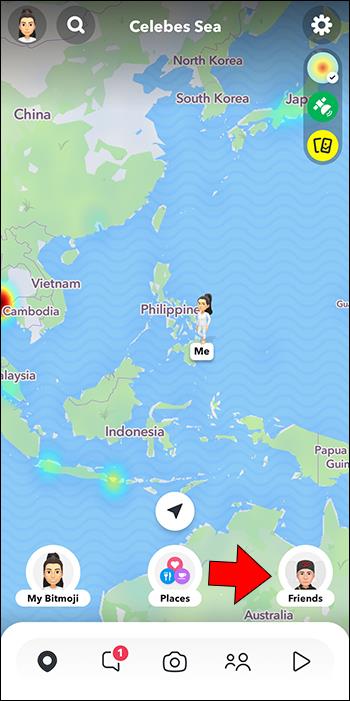
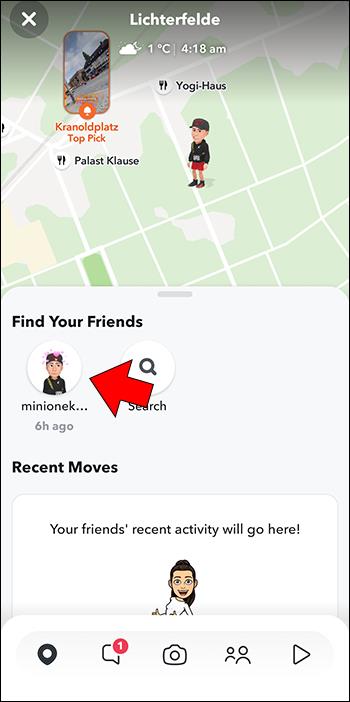
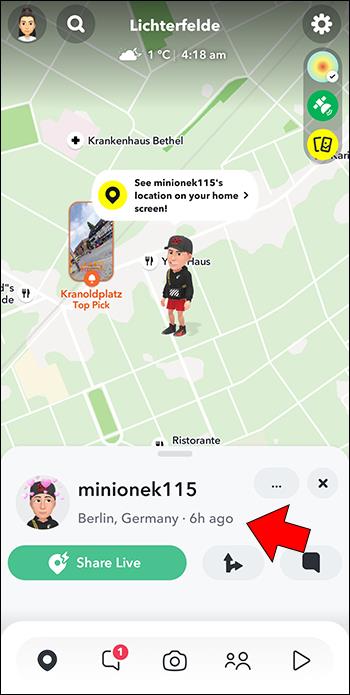

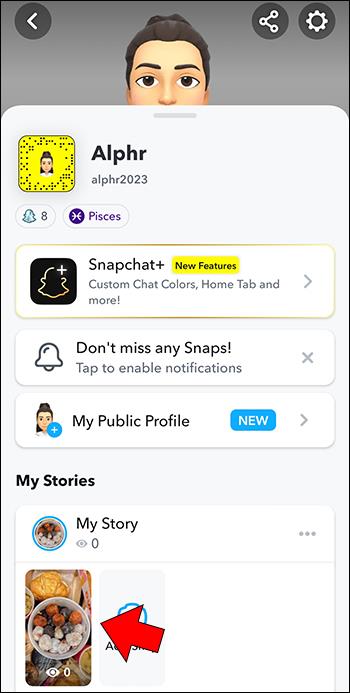

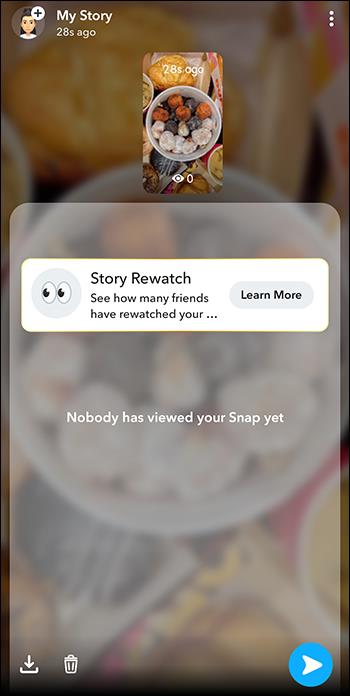
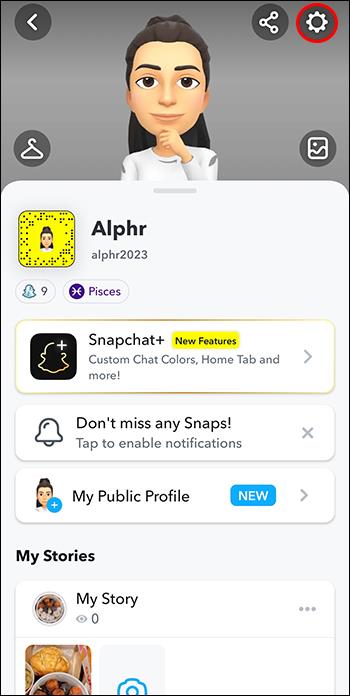
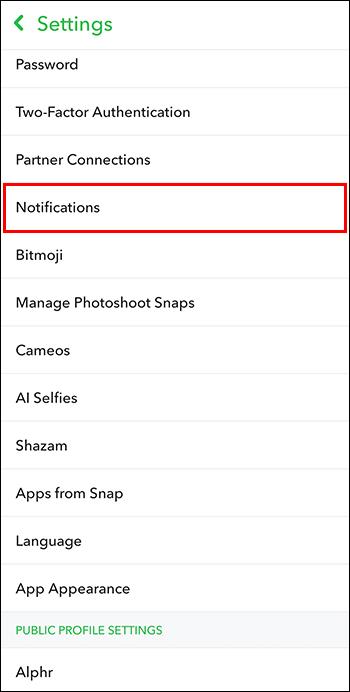
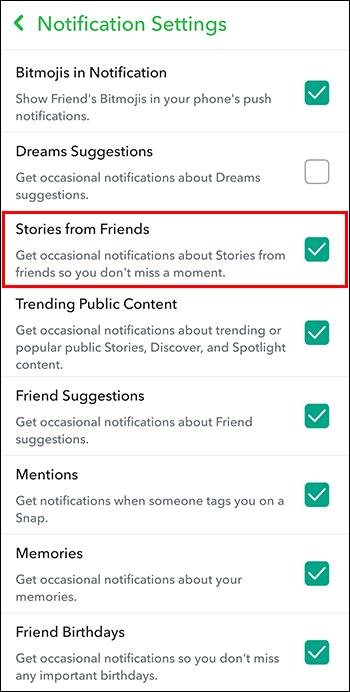
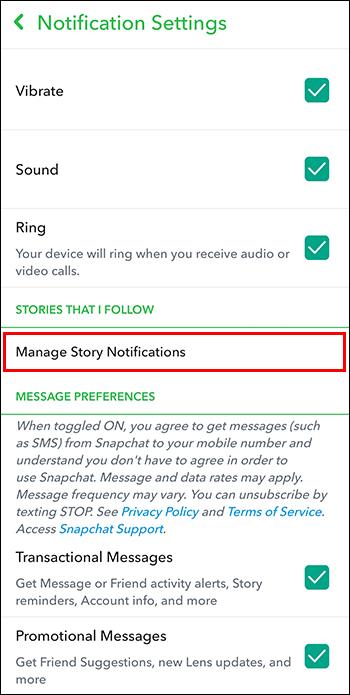

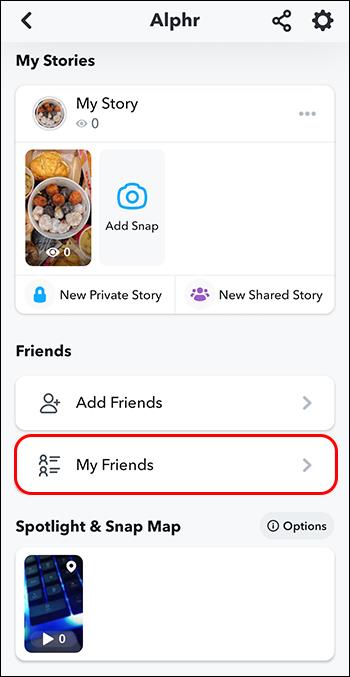
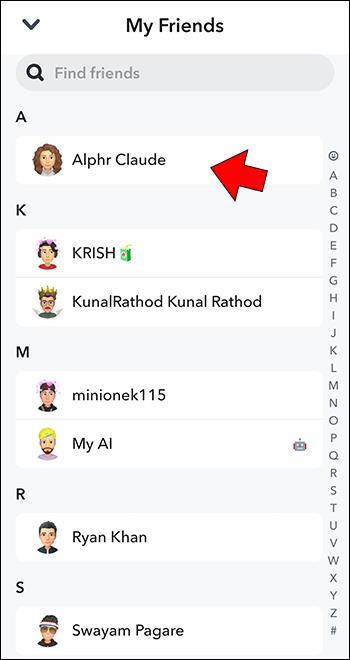
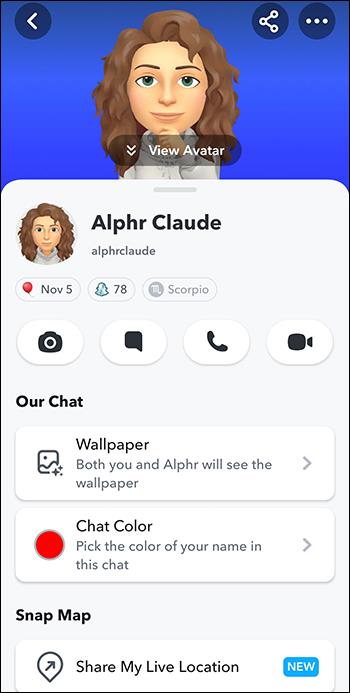
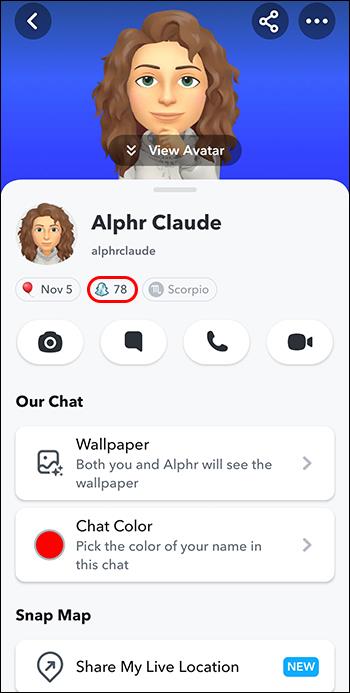
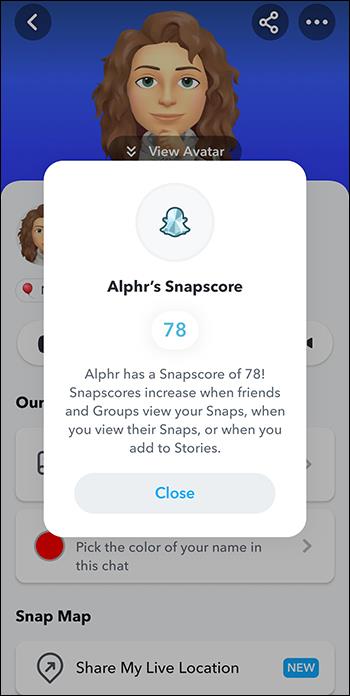






![Ta reda på hur du gör försättssidor i Google Dokument [Enkla steg] Ta reda på hur du gör försättssidor i Google Dokument [Enkla steg]](https://blog.webtech360.com/resources3/images10/image-336-1008140654862.jpg)

